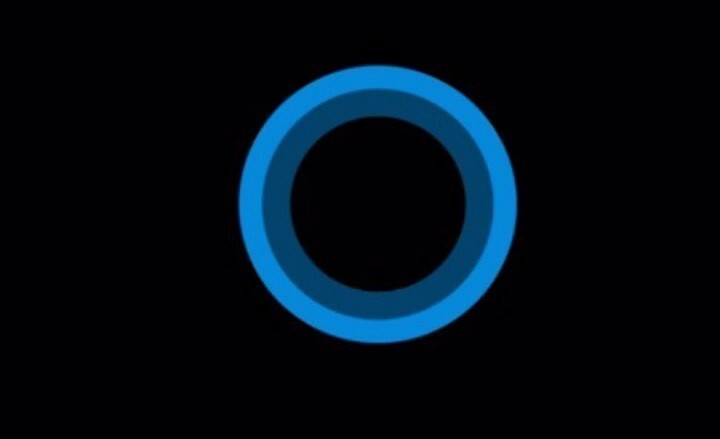- Цортана је одличан Виндовс 10 асистент, мада као и код било које друге ствари, и код ње можете имати проблема.
- Корисници извештавају да Цортана стално искаче и у овом чланку ћемо истражити неколико једноставних начина за решавање овог проблема.
- У нашем Виндовс 10 у одељку ћете пронаћи још чланака о решавању проблема које су написали наши технички стручњаци, па их погледајте.
- Овај чланак је део свеобухватнијег скупа водича које ћете наћи у нашем наменском тексту Цортана Хуб.

Овај софтвер ће поправити уобичајене рачунарске грешке, заштитити вас од губитка датотека, малвера, квара хардвера и оптимизирати ваш рачунар за максималне перформансе. Решите проблеме са рачунаром и уклоните вирусе сада у 3 једноставна корака:
- Преузмите алатку за поправак рачунара Ресторо који долази са патентираним технологијама (патент доступан овде).
- Кликните Покрените скенирање да бисте пронашли проблеме са Виндовсом који би могли да узрокују проблеме са рачунаром.
- Кликните Поправи све да бисте решили проблеме који утичу на сигурност и перформансе рачунара
- Ресторо је преузео 0 читаоци овог месеца.
Иако је Цортана несумњиво сјајан додатак чему Виндовс 10 већ нуди, понекад може бити извор неколико сметњи.
Наиме, проблем код којег се случајно активира без икаквог уноса, јер корисници наводе да имају проблема са решавањем.
Цортана је одлична карактеристика, али понекад се могу појавити проблеми са њом. Што се тиче Цортане и њених проблема, корисници су пријавили следеће проблеме:
- Зауставите Цортану да искаче током померања - Ово је чест проблем са Цортаном, а да бисте га решили, потребно је само да онемогућите функције тапкања са три прста и тапкања са четири прста.
- Онемогући додир Цортана са три прста - Додир са три прста главни је узрок овог проблема, а у овом чланку ћемо вам показати како правилно онемогућити ову функцију.
- Кутија за проналажење се стално појављује - Овај проблем може да изазове тачпед, а ако имате овај проблем, покушајте да га онемогућите и проверите да ли то помаже.
- Претрага Цортане се стално појављује - Ово је још један уобичајени проблем са Цортаном. Ако се Цортана и даље појављује, покушајте да повежете УСБ миш и проверите да ли то помаже.
- Цортана се стално укључује, активира, покреће - Ово може бити досадан проблем, али требало би да будете у могућности да га поправите помоћу једног од наших решења.
У овом посту ћемо видети како да поправимо Виндовс 10 Цортана наставља да искаче издање и отарасите га се заувек. Хајде да почнемо.
Како могу да поправим Виндовс 10 Цортана како се стално појављује?
1. Искључите покрете додирне табле који покрећу Цортану

Ако користите преносни рачунар са додирном подлогом, велика је вероватноћа да ваш лаптоп има постављене покрете који покрећу Цортану.
Ако већ не знате за ово, онда је ово вероватно ствар која покреће Цортану на вашем лаптопу.
Следите доленаведене кораке и зачас ћете то решити.
- Отвори свој Мени Старт а сада отворен Подешавања.
- Потражите у апликацији за подешавања Уређаји затим кликните на њега. Ово ће отворити нови прозор.
- Сада у овом новом прозору кликните на Миш и додирна табла. Ово ће отворити опције улазних уређаја.
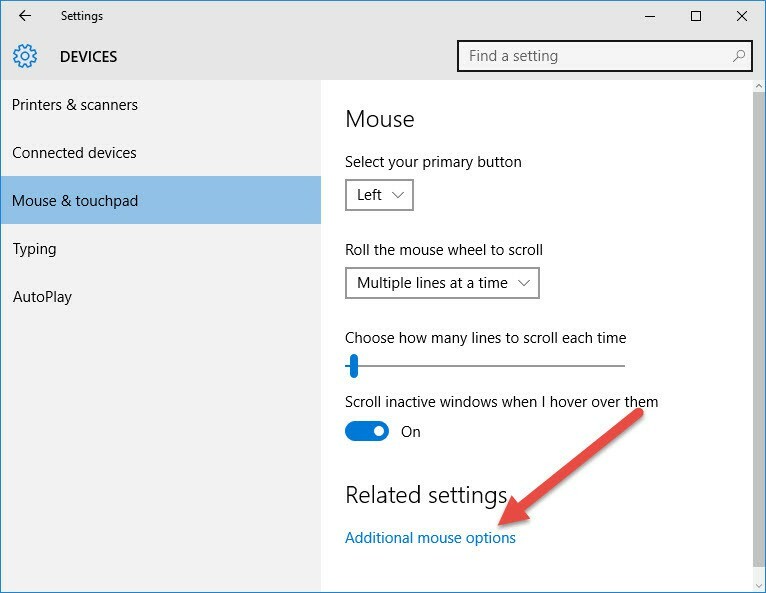
- Сада у овом прозору треба да кликнете на Додатне опције миша. Ово ће отворити нови прозор.
- Овај нови прозор зависи од врсте уређаја који имате. (Немам лаптоп, иначе бих вам показао слику.)
- Сада пажљиво потражите опције које се читају Тапкање с три прста или Додир са четири прста.
- Морате бити сигурни да су ове опције онемогућене, јер је то такође фактор који аутоматски покреће Цортану.
2. Инсталирајте старији управљачки програм за додирну таблу

Ако Цортана и даље искаче, проблем би могао бити управљачки програм додирне табле. Да би решили проблем, неки корисници препоручују инсталирање старијег управљачког програма.
Ово је прилично једноставно и то можете учинити директно из Управитеља уређаја. Да бисте то урадили, следите ове кораке:
- Отвори Менаџер уређаја, пронађите управљачки програм додирне табле, кликните десним тастером миша и одаберите Ажурирати драјвер из менија.
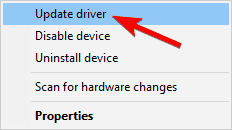
- Сада одаберите Потражите софтвер за управљачки програм на мом рачунару.
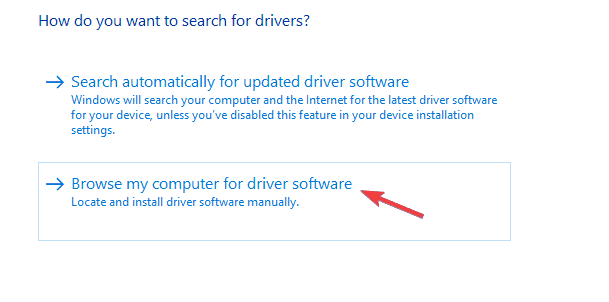
- Кликните на Дозволите ми да одаберем са листе доступних управљачких програма на рачунару.
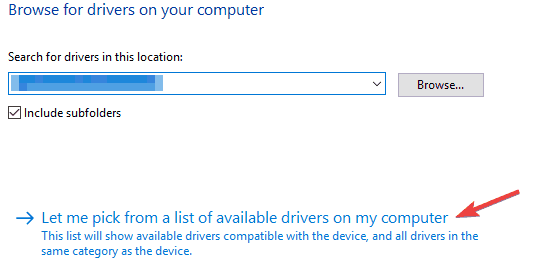
- Сада ће се појавити листа управљачких програма. Изаберите старији управљачки програм и кликните Следећи.
Након што се инсталира старији управљачки програм, потражите софтвер додирне табле и онемогућите га Тапкање с три прста и Додир са четири прста Карактеристике.
Ако вам ово решење одговара, имајте на уму да морате да спречите да Виндовс 10 аутоматски ажурира управљачки програм додирне табле.
Да бисте видели како се то ради, проверите наш водич даље како блокирати Виндовс 10 да ажурира одређене управљачке програме.
Имајте на уму да можда нећете моћи да инсталирате старији управљачки програм помоћу Управљача уређајима. Ако се то догоди, мораћете ручно да уклоните управљачки програм заједно са свим повезаним датотекама.
Постоји много начина за то, али најједноставнији метод је употреба програма за деинсталацију.
Ове апликације су посебно дизајниране за уклањање програма заједно са свим датотекама и уносима регистра који су с њима повезани.
Ако желите да у потпуности уклоните апликацију са рачунара, покушајте ИОБит Унинсталлер.
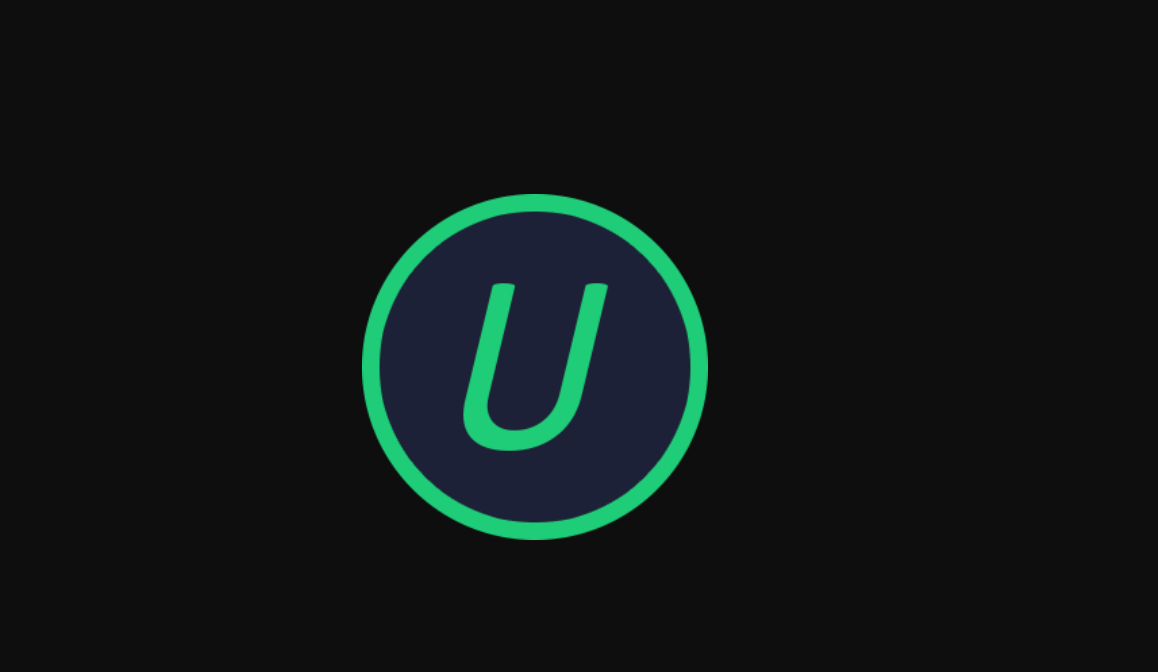
иОбит Унинсталлер је савршен алат за употребу и ријешиће се свих нежељених програма са вашег уређаја, укључујући и тврдоглаве.
Да бисте користили ИОбит,преузимањеса доњег линка иинсталирајто. Затим једноставно отворите програм, одаберите апликацију коју желите да уклоните и кликните наДеинсталирајдугме.
Сада посетите произвођача тачпеда и преузмите старији управљачки програм за тачпед. Након што га инсталирате, онемогућите га Тапкање с три прста и Додир са четири прста карактеристике и проблем треба у потпуности решити.

иОбит Унинсталлер
У потпуности деинсталирајте све нежељене програме са уређаја помоћу овог поузданог алата. Повољно погодите одмах!
3. Искључите препознавање врућих речи Хеи Цортана

Цортана понекад није у стању да састави оно што се говори и може самостално да започне. То је због функције коју Цортана увек слуша. Можете га онемогућити тако што ћете лако ући у подешавања Цортане.
- Отворите мени Старт и унесите Цортана. Приметићете да ће се појавити резултат који чита поставке Цортана & Сеарцх. Кликни.
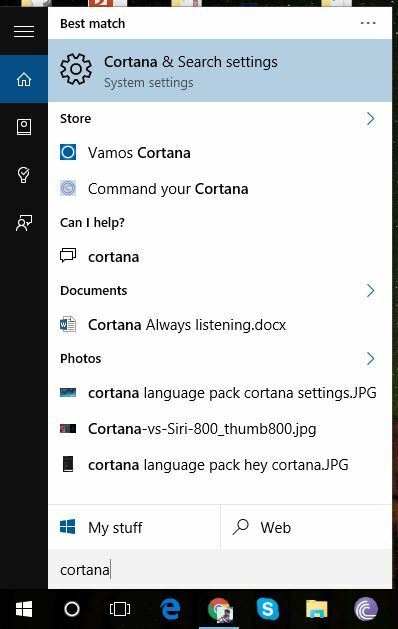
- Кликом на тај резултат отвориће се нова страница. Сада потражите поставку која гласи Нека Цортана одговори Хеј Цортана а затим искључите опцију.
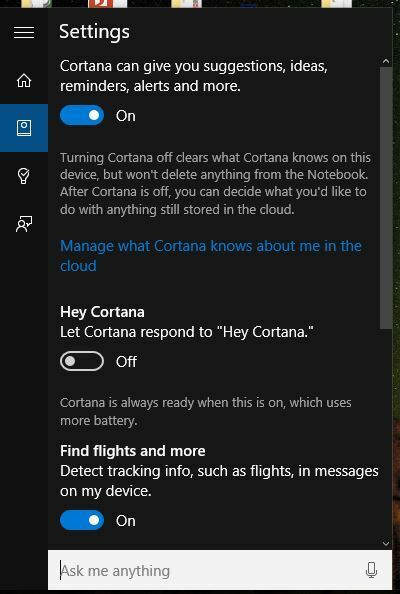
Хеј, Цортана није препозната у оперативном систему Виндовс 10? Ево шта треба да урадите!
4. Искључите ставке траке задатака у подешавањима претраге

Следите све кораке поменуте у Решење 2. У подешавањима Цортана и Сеарцх потражите опцију која гласи Тидбитс на траци задатака.
Биће опција да га искључите. Урадите то и то би требало да ублажи ово питање.
5. Онемогућите Цортану на закључаном екрану

Ако Цортана непрестано искаче на вашем Виндовс 10 рачунару, проблем могу бити њена подешавања.
Покрените скенирање система да бисте открили потенцијалне грешке

Преузмите Ресторо
Алат за поправак рачунара

Кликните Покрените скенирање да бисте пронашли проблеме са Виндовсом.

Кликните Поправи све да реши проблеме са патентираним технологијама.
Покрените скенирање рачунара помоћу алатке за обнављање система Ресторо да бисте пронашли грешке које узрокују сигурносне проблеме и успоравање. По завршетку скенирања, поступак поправке ће оштећене датотеке заменити новим Виндовс датотекама и компонентама.
Према мишљењу корисника, овај проблем могу да изазову поставке закључаног екрана, а да бисте спречили стално приказивање Цортане, морате урадити следеће:
- Притисните Виндовс тастер + И. отворити Апликација за подешавања.
- Када Апликација за подешавања отвори, идите на Цортана одељак.
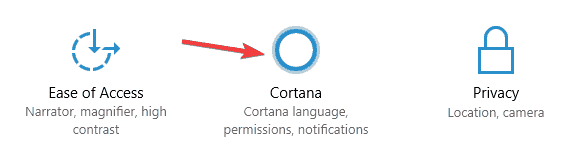
- Пронађите у десном окну Користите Цортану чак и када је мој уређај закључан опцију и онемогућите је.
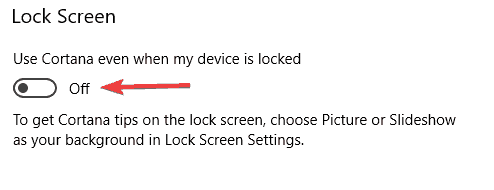
Након тога, проблем са Цортаном треба у потпуности решити.
6. Проверите тастатуру

Понекад се овај проблем може појавити ако одређени кључ на вашем тастатура је заглављен.
Неколико корисника је пријавило да је овај проблем почео да се јавља због заглављеног тастера Ф5. То је проузроковало случајно активирање одређених пречица и искакање Цортане.
Да бисте решили овај проблем, обавезно проверите тастатуру и уверите се да нема заглављених тастера. Можете и да испробате другу тастатуру и проверите да ли се проблем поново појављује.
Имајте на уму да је ово мало вероватан узрок, али ипак, саветујемо вам да за сваки случај проверите тастатуру.
7. Покушајте да користите УСБ миш

Ако Цортана стално искаче, узрок је можда додирна табла. Неке додирне табле су прилично осетљиве и покрете можете изводити случајно.
Да бисте решили проблем, саветујемо вам да покушате да користите УСБ миш са преносним рачунаром.
Ако прелазак на УСБ миш реши проблем, то значи да изводите покрете на тачпеду и случајно покрећете Цортану.
Ово није трајно решење, али је пристојно решење, па га обавезно испробајте.
8. Онемогућите додирну таблу

Као што је претходно поменуто, понекад се ови проблеми могу појавити због вашег тачпед. Ако не користите тачпед тако често, можете га само онемогућити као решење.
Постоји неколико начина за то, али најбољи је ако га онемогућите помоћу пречице на тастатури.
Да бисте пронашли који тастер онемогућава додирну таблу, потражите тастер на коме је икона додирне табле и притисните Фн и тај тастер заједно да онемогућите додирну таблу.
Ако не можете да пронађете тастерску пречицу, увек можете да погледате упутства за употребу преносног рачунара за детаљна упутства о томе како да онемогућите додирну таблу.
Додирну таблу такође можете онемогућити помоћу софтвера додирне табле.
Сваки софтвер додирне табле је различит, међутим, свака апликација додирне табле има могућност онемогућавања додирне табле, тако да бисте требали бити у могућности да је онемогућите.
На крају, можете само онемогућити додирну таблу из Управљача уређајима. Да бисте то урадили, следите ове кораке:
- Притисните Виндовс Кеи + Кс за отварање Вин + Кс мени. Сад бирај Менаџер уређајаса списка.
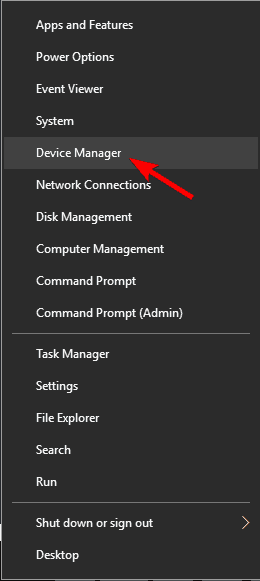
- Пронађите тачпед на листи, кликните десним тастером миша и одаберите Онемогући уређај из менија.
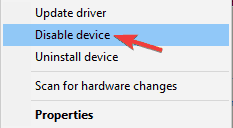
- Када се појави дијалог за потврду, кликните на да.
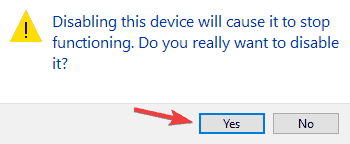
Након тога, тачпед би требало да буде потпуно онемогућен и проблем са Цортаном ће бити решен.
Епско упозорење водича! Погледајте наш водич за онемогућавање додирне табле одмах!
9. Измените свој регистар

Према мишљењу корисника, проблеме са Цортаном можете решити једноставним уношењем неколико промена у свој регистар. Ово је прилично једноставно и то можете учинити следећи ове кораке:
- Притисните Виндовс тастер + Р. и ући регедит. Сада притисните Ентер или кликните У реду.
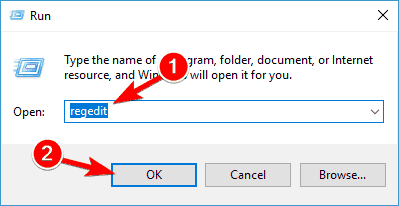
- Када Уредник регистра отвори, идите на ХКЕИ_ЛОЦАЛ_МАЦХИНЕ \ СОФТВАРЕ \ Синаптицс \ СинТП \ Вин10 тастер у левом окну.
- Кликните десним тастером миша на тастер Вин10 и одаберите Извоз из менија.
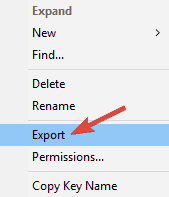
- У Извозни опсег изаберите Изабрана грана, унесите жељено име датотеке и кликните на сачувати. У случају да нешто пође по злу након измене регистра, увек можете покренути извезену датотеку и вратити регистар у првобитно стање.
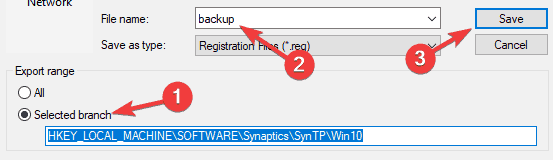
- У десном окну избришите следеће ДВОРД-ове:
- 3ФингерТапАцтион
- 3ФингерТапПлугИнАцтионИД
- 3ФингерТапПлугИнИД
- 3ФингерПрессБуттонАцтион
Након тога проверите да ли проблем и даље постоји. Ако не можете да пронађете ниједну од ових ДВОРД-а или путању из корака 2, ово решење се не односи на вас, па га можете једноставно прескочити.
Не можете да приступите уређивачу регистра? Погледајте овај водич и решите проблем.
Ово су неке радни начини за исправљање Виндовс 10 Цортана који аутоматски искаче.
Овим методама ћете дефинитивно решити проблем са којим се већ суочавате, као што су то имали и за безброј других преко Интернета.
Јавите нам како су вам ова упутства разрадила у нашим коментарима!
 И даље имате проблема?Поправите их помоћу овог алата:
И даље имате проблема?Поправите их помоћу овог алата:
- Преузмите овај алат за поправак рачунара оцењено одличним на ТрустПилот.цом (преузимање почиње на овој страници).
- Кликните Покрените скенирање да бисте пронашли проблеме са Виндовсом који би могли да узрокују проблеме са рачунаром.
- Кликните Поправи све да реши проблеме са патентираним технологијама (Ексклузивни попуст за наше читаоце).
Ресторо је преузео 0 читаоци овог месеца.